5边界条件类型文档格式.docx
《5边界条件类型文档格式.docx》由会员分享,可在线阅读,更多相关《5边界条件类型文档格式.docx(17页珍藏版)》请在冰豆网上搜索。
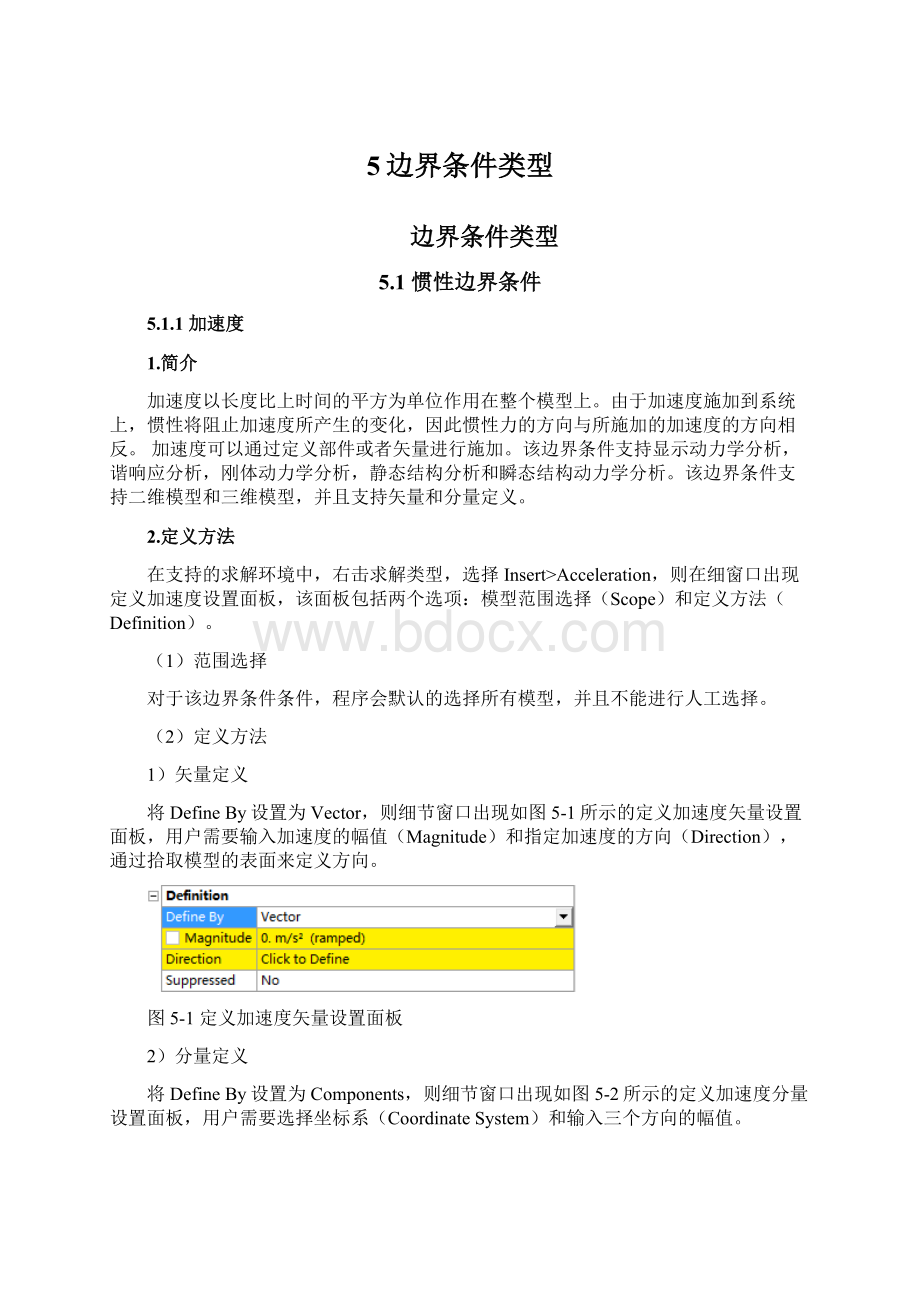
将DefineBy设置为Vector,则细节窗口出现如图5-1所示的定义加速度矢量设置面板,用户需要输入加速度的幅值(Magnitude)和指定加速度的方向(Direction),通过拾取模型的表面来定义方向。
图5-1定义加速度矢量设置面板
2)分量定义
将DefineBy设置为Components,则细节窗口出现如图5-2所示的定义加速度分量设置面板,用户需要选择坐标系(CoordinateSystem)和输入三个方向的幅值。
图5-2定义加速度分量设置面板
5.1.2标准的地球重力
可以作为一个载荷施加。
其值为9.80665m/s2(在国际单位制中),标准的地球重力载荷方向可以沿总体坐标轴的任何一个轴。
不需要定义与其实际相反的方向得到重力的作用力。
该边界条件适用于显示动力学,刚体动力学,静力学分析和瞬态结构动力学分析的二维或三维模型。
StandardEarthGravity,则在细窗口出现如图5-3所示的定义重力加速度设置面板,该面板包括两个选项:
图5-3定义重力加速度设置面板
如图5-3所示,在定义方法选项中用户只能修改三个选项:
坐标系(CoordinateSystem),忽略(Suppressed)和重力加速度的方向(Direction)。
坐标系可以使用默认的总体笛卡尔坐标系也可使用自定义的笛卡尔坐标系,但是不能使用柱坐标系,用户可以根据需要设置6个方向的重力加速度。
5.1.3转动速度
转动速度是另一个可以实现的惯性载荷。
整个模型围绕一根轴在给定的速度下旋转,可以通过定义一个矢量来实现,给定转速大小和旋转轴;
也可以通过分量来定义,在总体坐标系下指定点和分量值。
2.激活方法
RotationalVelocity,则在细节窗口出现如图5-4所示的定义转速的设置面板,该面板暴力两个个选项:
图5-4定义转速的设置面板
如图5-4所示,在Scope选项中主要需要设置选择方法(ScopingMethod),用户可使用直接拾取几何体(Geometry)或使用名字选择(NamedSelection)。
转速支持矢量(Vector)和分量(Component)定义,使用矢量定义转速,需要输入转速的大小和定义转轴;
使用分量定义转速,需要至少输入一个方向的转速,并且使用坐标定义转轴的位置。
5.2载荷类型边界条件
5.2.1压力
压力只能施加在表面并且通常与表面的法向一致;
正值代表进入表面(例如压缩)负值代表从表面出来(例如抽气等);
压力的单位为每个单位面积上力的大小,即Pa。
如图5-5所示给出了施加压力示意图。
该边界条件支持谐响应分析,显示动力学分析,结构静力学分析和瞬态动力学分析。
图5-5施加压力示意图
Pressure,则在细节窗口出现如图5-6所示的定义压力的设置面板,该面板包括个选项:
图5-6定义压力的设置面板
如图5-6所示,在Scope选项中主要需要设置选择方法(ScopingMethod),用户可使用直接拾取几何体(Geometry)或使用名字选择(NamedSelection)。
压力支持矢量(Vector),分量(Component)和法向(Normal)定义,使用矢量定义压力,需要输入压力的大小和方向;
使用分量定义压力,需要至少输入一个方向的压力,并且使用坐标系定义压力方向;
使用法向定义,则只需输入压力的大小。
5.2.2静水压力
静水压力模拟由于流体重力产生的压力,使用静水压力可以定义线性分布压力。
它的计算公式如下:
(5-1)
其中:
-静水压力;
-流体的密度;
-流体的加速度;
-模型任意一点到液面的距离;
-自由液面的高度,即静水压力为0的位置。
的取值必须大于等于
,如果
的取值小于
,则静水压力为0。
HydrostaticPressure,则在细节窗口出现如图5-7所示的定义静水压力的设置面板,该面板包括四个选项:
模型范围选择(Scope),定义方法(Definition),静水的加速度(HydrostaticAcceleration)和自由面位置(FreeSurfaceLocation)。
图5-8给出了在图5-7中设置后产生的静水压力云图。
图5-7定义静水压力设置面板图5-8施加的静水压力
如图5-7所示,在Scope选项中主要需要设置选择方法(ScopingMethod),用户可使用直接拾取几何体(Geometry)或使用名字选择(NamedSelection),此外如果模型为壳体,还需要设置ShellFace,用户可以根据需要选择壳体顶面(Top)或壳体底面(Bottom)。
在该选项用户可以设置施加静水压力的参考坐标系和流体密度(FluidDensity)。
(3)静水加速度
在该选项用户可以设置施加静水加速度的方法,包括矢量和分量方法,如果选择矢量方法,则需要输入加速度的大小和矢量方向;
如果选择分量方法,则根据需要输入至少一个方向的加速度,加速度与施加的静水压力的递减方向相反,如果用户想定义向下的重力,则需输入向上的重力加速度。
(4)自由面位置
该选项用来定义静水压力为0的参考面,如图5-8所示,将模型的顶边定义为参考面,则在该顶边下方开始计算静水压力。
5.2.3集中力
力可以施加在结构的最外面,边缘或者表面如图5-9所示。
力将分布到整个结构当中去。
这就意味着假如一个力施加到两个同样的表面上,每个表面将承受这个力的一半。
力单位为质量*长度/时间2。
力可以通过定义矢量,大小以及分量来施加。
图5-9力载荷
Force,则在细节窗口出现如图5-10所示的定义集中力的设置面板,该面板包括两个选项:
模型范围选择(Scope),定义方法(Definition)。
如图5-10所示,在Scope选项中主要需要设置选择方法(ScopingMethod),用户可使用直接拾取几何体(Geometry)或使用名字选择(NamedSelection)。
集中力支持矢量(Vector)和分量(Component)定义,使用矢量定义集中力,需要输入集中力的大小和方向;
使用分量定义集中力,需要至少输入一个方向的压力,并且可以为集中力设置参考坐标系。
图5-10定义集中力的设置面板
5.2.4远端力
允许在面或者边上施加偏置的力,设定力的初始位置(利用顶点,圆或者x,y,z的坐标),力可以通过矢量和大小或者分量来定义,这个在面上将得到一个等效的力加上由于偏置的力所引起的力矩,这个力分布在表面上,但是包括了由于偏置力而引起的力矩。
远端力可以施加在空间的任意位置,它的理论根据为工程力学中的力的平移定理。
该定理叙述如下:
如图5-11所示,作用在物体上的力F可以平行移动到物体内任一点O,但必须同时附加一个力偶,才能与原来的作用等效。
其附加力偶的力偶矩等于原力F对平移点O的力矩。
这就是力的平移定理。
图5-11力的平移定理
RemoteForce,则在细节窗口出现如图5-10所示的定义集中力的设置面板,该面板包括三个选项:
载荷作用范围(Scope),定义方法(Definition)和高级选项(Advanced)。
图5-12定义远端力的设置面板
(1)载荷作用范围
如图5-11所示,施加远端力需要设置两个位置A和B,在图5-12中Scope选项中使用鼠标拾取或实体名字选择的模型对应于位置B,然后使用Scope选项中的三个坐标确定位置A,当A和B位置重合时,则该载荷的作用效果等效与集中力。
远端力支持矢量(Vector)和分量(Component)定义,使用矢量定义远端力,需要输入远端力的大小和方向;
使用分量定义远端力,需要至少输入一个方向的远端力,此外用户还可以设置作用载荷实体面的行为(Behavior),程序目前支持三种行为:
刚体(Rigid),变形体(Deformable)和耦合(Coupled)。
刚体表明选择施加远端力的作用面在求解中不会发生变形,变形体表明选择施加远端力的作用面在求解中会发生变形,耦合表明选择施加远端力的作用面与下伏单元具有相同的自由度。
图5-13和图5-14分别给出了耦合作用面和柔性变形作用面对应的总体变形云图,由图可知,将远端力作用面设置为耦合,则该作用面的法向保持不变,而将远端力作用面的设置为柔性或刚体,则该作用面会随着载荷变形而移动。
(3)高级选项
该选项主要用来定义球形区域的半径,默认情况为包括整个模型,对于复杂模型为了缩短计算时间,用户可以直接输入球形半径值,但是该球形半径值必须要把远端力的作用面包括在里面,否则求解时就会报错。
图5-13耦合作用面的总体变形云图图5-14柔性变形作用面的总体变形云图
5.2.5轴承载荷
轴承载荷仅适用于圆柱形表面。
其径向分量将根据投影面积来分布压力载荷。
轴向载荷分量沿着圆周均匀分布。
一个圆柱表面只能施加一个轴承载荷。
假如一个圆柱表面切分为两个部分,那么在施加轴承载荷的时候一定要保证这两个柱面都要选中。
载荷的单位同力的单位。
BearingLoad,则在细节窗口出现如图5-15所示的定义轴承载荷的设置面板,该面板包括两个选项:
载荷作用范围(Scope)和定义方法(Definition)。
如图5-15所示,在Scope选项中主要需要设置选择方法(ScopingMethod),用户可使用直接拾取几何体(Geometry)或使用名字选择(NamedSelection)。
轴承载荷支持矢量(Vector)和分量(Component)定义,使用矢量定义轴承,需要输入轴承载荷的大小和方向;
使用分量定义集中力,需要至少输入一个方向的轴承压力,并且可以为轴承载荷设置参考坐标系。
图5-15定义轴承载荷的设置面板
如图5-16给出了竖直向上轴承载荷径向力分布图,由图可知,轴承载荷的径向力实际值作用于半个圆柱面,并且与轴承载荷方向相同的圆柱面的径向力最大,而与轴承载荷方向垂直的圆柱面径向力为0。
图5-16竖直向上轴承载荷径向力分布图
5.2.6螺栓预紧力
在圆柱形截面上施加预紧载荷以模拟螺栓联接,螺栓预紧载荷只能在3D模拟中采用,需要定义一个以z轴为主方向的局部柱坐标系。
允许多个实体施加一个预紧载荷,如一个螺栓载荷应用到划分为多体零件的螺栓上,如图5-17所示:
图5-17螺栓载荷
BoltPretension,则在细节窗口出现如图5-18所示的定义螺栓预紧力的设置面板,该面板包括两个选项:
图5-18定义螺栓预紧力的设置面板
如图5-18所示,在Scope选项中主要需要设置选择方法(ScopingMethod),用户可使用直接拾取几何体(Geometry)或使用名字选择(NamedSelection)。
螺栓预紧力支持预紧力(Load),预紧位移(Adjustment),消除螺栓预紧力(Open)和锁定螺栓预紧力(Lock)。
如果用户选择Load,则可以直接输入螺栓的预紧力,如果用户选择Adjustment,则可以直接输入螺栓的预紧位移,如果用户选择Open,则表示不考虑螺栓预紧力,如果用户选择Lock,则可以固定模型的所有位移,也就是保持现有的螺栓预紧力,该选项从第二个载荷步开始施加。
5.2.7力矩
对于实体,力矩可以施加在任意表面,假如选择了多个表面,那么力矩将分摊在这些表面上。
力矩可以用矢量及其大小或者分量来定义。
当用矢量表示时,其遵守右手法则。
在实体表面,力矩也可以施加在顶点或边缘,这与通过矢量或分量定义的以表面为基础的力矩类似。
力矩的单位为力乘上长度,见图5-19。
图5-19力矩载荷
Moment,则在细节窗口出现如图5-20所示的定义力矩的设置面板,该面板包括三个选项:
载荷作用范围(Scope)和定义方法(Definition)和高级选项(Advanced)。
图5-20定义力矩的设置面板
如图5-20所示,在Scope选项中主要需要设置选择方法(ScopingMethod),用户可使用直接拾取几何体(Geometry)或使用名字选择(NamedSelection)。
。
力矩支持矢量(Vector)和分量(Component)定义,使用矢量定义力矩,需要输入力矩载荷的大小和方向;
使用分量定义力矩,需要至少输入一个方向的力矩,并且可以为力矩设置参考坐标系。
此外用户还可以设置作用载荷实体面的行为(Behavior),程序目前支持三种行为:
刚体表明选择施加力矩的作用面在求解中不会发生变形,变形体表明选择施加力矩的作用面在求解中会发生变形,耦合表明选择施加力矩的作用面与下伏单元具有相同的自由度。
5.2.8线性压力
线性压力只能用于三维模拟中,通过载荷密度形式给一个边上施加一个分布载荷,单位是单位长度上的载荷。
如果用户将施加线性压力的边的几何参数进行了参数话,如果该边变大或缩小后,线性压力保持不变,但是总压力会随之增大或缩小。
LinePressure,则在细节窗口出现如图5-21所示的定义线性应力的设置面板,该面板包括两个选项:
图5-21定义线性应力的设置面板
如图5-21所示,在Scope选项中主要需要设置选择方法(ScopingMethod),用户可使用直接拾取几何体(Geometry)或使用名字选择(NamedSelection)。
线性压力支持矢量(Vector),分量(Component)和切向(Tangential)定义,使用矢量定义线性压力,需要输入线性压力的大小和方向;
使用分量定义线性压力,需要至少输入一个方向的线性压力,并且可以为线性压力设置参考坐标系;
使用切向定义线性压力,只需要输入线性压力的大小。
5.2.9PSD基础激励
PSD基础激励载荷主要用于随机振动分析,PSD也成为功率谱密度,Workbench目前支持加速度,重力加速度,速度和位移功率谱密度四种类型的PSD基础激励载荷。
PSD的基础激励载荷的作用位置由进行模态分析是定义的完全固定支撑(FixedSupport,),位移约束(Displacement),远端位移(RemoteDisplacemen)和体-地面的弹簧连接(Body-to-GroundSpring)位移约束决定。
用户可以施加多个非关联的PSD基础激励载荷。
PSD,则在细节窗口出现如图5-22所示的定义PSD基础激励的设置面板,该面板包括两个选项:
图5-22定义PSD基础激励设置面板
如图5-22所示,在Scope选项中只需要设置边界条件,PSD支持固定约束,位移约束,远端位移约束和体-地面的弹簧连接位移约束,这些约束只有在之前的模态分析中定义过后,才能在PSD基础激励载荷中使用。
该选项主要包括载荷数据(LoadData)和激励方向(Direction)两个选项,使用载荷数据用户可以输出PSD值与对应的频率值,如图5-23所示的定义PSD值与频率的表格,用户根据需要进行输入PSD值和对应的频率值。
在激励方向上,用户可以根据进行选择,如X轴,Y轴或Z轴。
图5-23定义PSD值与频率的表格
5.2.10RS基础激励
RS基础激励载荷主要用于响应谱分析,RS也称为响应谱。
对于每一个响应谱值都对应着一个频率。
RS的基础激励只能作用在模态分析时定义的位移约束,并仅有完全固定的自由度才对该载荷有效。
Workbench目前支持加速度,速度和位移四种类型的RS基础激励载荷。
用户只能在总体笛卡尔坐标系下指定RS基础激励载荷。
RS,则在细节窗口出现如图5-24所示的定义RS基础激励的设置面板,该面板包括两个选项:
图5-24定义RS基础激励设置面板
如图5-24所示,在Scope选项中只需要设置边界条件,并且只能选择AllBCSupports。
该选项主要包括载荷数据(LoadData),比例系数(ScaleFactor)